SqlServer创建自动收缩事务日志任务的图文教程
目录
- 1. 进入SSMS
- 2. 填写名称
- 3.步骤
- 4. 选择高级
- 5. 新建计划
- 6. 填写计划
- 7. 新建完成点击确认
- 8. 刷新查看作业
- 9. 执行作业
- 总结
1. 进入SSMS

点击展开sqlserver代理,右键点击“作业”,然后选择新建作业。
2. 填写名称

- 名称可以随便填写,只要能表示这次作业任务就行了。简洁明了,让自己后面能看懂。
- 所有者选择sa或者windows用户。如果需要远程操作,建议选择sa账户。windows账户只支持本地登陆后操作执行。
- 说明也可以随便填写。自己明白就行。
3.步骤

- 标签页选择步骤,点击新建
- 步骤名称随便填,自己记住就行了。
- 类型选择tsql脚本
- 运行身份如果能选择的话,选择对应的sa或者windows身份(根据前面的来)
- 数据库选择你要收缩日志的数据库
- 命令内容填写你编辑好的命令(TSQL)
我的命令如下:
--将数据库设为简单模式。日志文件自动断开。
alter database dev_ecology set recovery simple;
--查看日志文件状况
use dev_ecology;
dbcc shrinkfile('dev_ecology_log') ;
--恢复数据库模式
alter database dev_ecology set recovery full;
以上注意,把dev_ecology改成你自己的数据库名称,shrink_file的参数一般是xxx_log,如果不确定,可以使用select * from sys.database_files;语句查询日志文件名称。

4. 选择高级
如果你只有这一步操作,没有其他作业(跟我一样)的话。
- “成功时要执行的操作”需要选择“退出报告成功的作业”,否则新建作业会报错。
- 然后点击确定
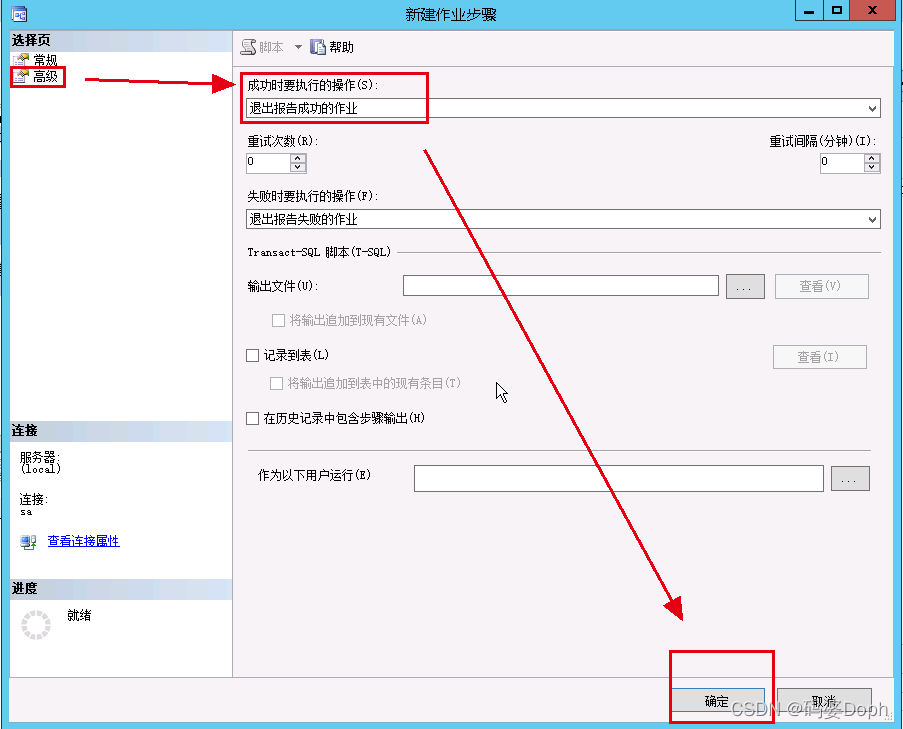
5. 新建计划
- 点击左侧计划选项卡
- 点击新建

6. 填写计划
- 名称随便写,记得就行
- 执行频率我选择每天0点,你可以根据需要选择。
- 持续时间可以选择,这里我准备让它之后每天执行,所以就不选择了。
- 选好之后点击确认

7. 新建完成点击确认

8. 刷新查看作业
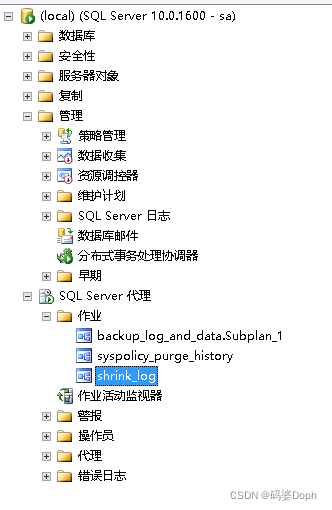
我们的shrink_log已经ok了。
9. 执行作业
如果不放心的话,可以右键作业任务,选择作业开始步骤,立即执行一下。(强烈建议在业务空闲阶段执行)

总结
以上就是在SqlServer中创建自动收缩的任务全过程。
到此这篇关于SqlServer创建自动收缩事务日志任务的文章就介绍到这了,更多相关SqlServer自动收缩事务日志任务内容请搜索我们以前的文章或继续浏览下面的相关文章希望大家以后多多支持我们!
赞 (0)

